Å redigere himmel og skyer i arkitekturfotografi er en kunstform i seg selv. I denne veiledningen vil du lære steg for steg hvordan du effektivt kan bytte ut himmelen i bildet ditt og legge til realistiske skyer. Har du noen gang blitt irritert over en trist, grå himmel som påvirker skjønnheten i arkitekturfotografiene dine? Med noen få målrettede grep kan du klargjøre bildet og gi fotoet et nytt, levende uttrykk.
Viktige funn
- Utvalg i bildet er avgjørende for presis arbeid.
- Bruken av blyantverktøyet gir svært fine og rene kanter.
- Å lage skyer krever kreativitet, og det finnes flere teknikker for dette.
- Å legge til støy kan hjelpe med å unngå bending-effekter og stygge overganger.
Steg-for-steg veiledning
Velge og redigere himmel
Start med å åpne bildet ditt i Photoshop. Himmelen tar ofte en stor del av rammen, så det er viktig å gjøre utvalget nøye. Bruk raskt utvalgsverktøyet (tastekombinasjon: “W”) og dra museknappen over det ønskede himmelområdet. Photoshop vil prøve å opprette utvalget automatisk. Det kan være nyttig å zoome inn på bildet for å sjekke utvalget.
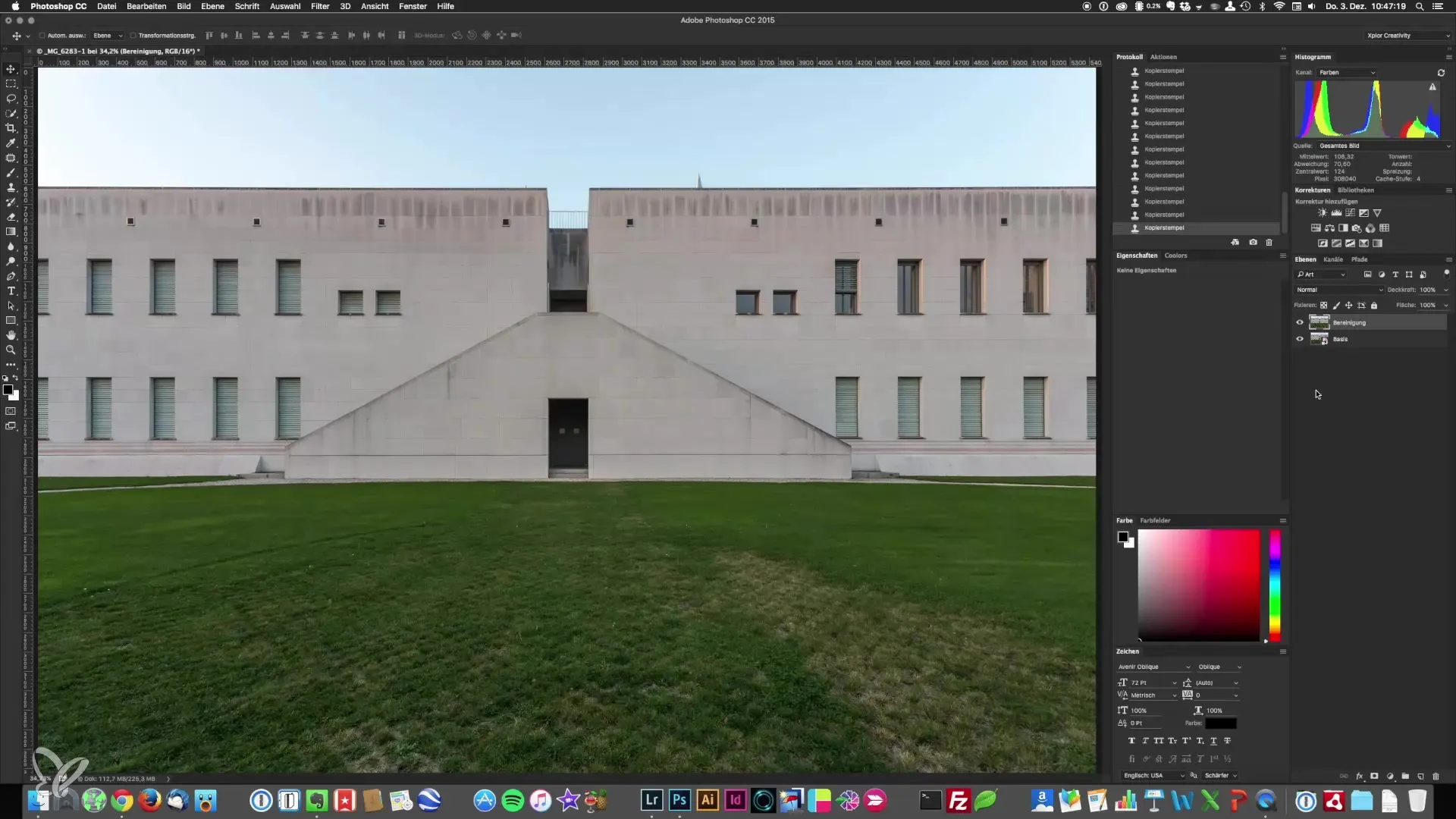
Når du har gjort et grunnleggende valg, trykk “Q” for å gå inn i maskeringmodusen. Bildet ditt vil bli overlagt med rødt, unntatt de valgte områdene. Dette er et nyttig verktøy for å identifisere uønskede områder. Med penselverktøyet (tastekombinasjon: “B”) kan du nå finjustere utvalget. Bytt mellom svart og hvitt (tastekombinasjon: “X”) og mal langs kantene for å forbedre utvalget.
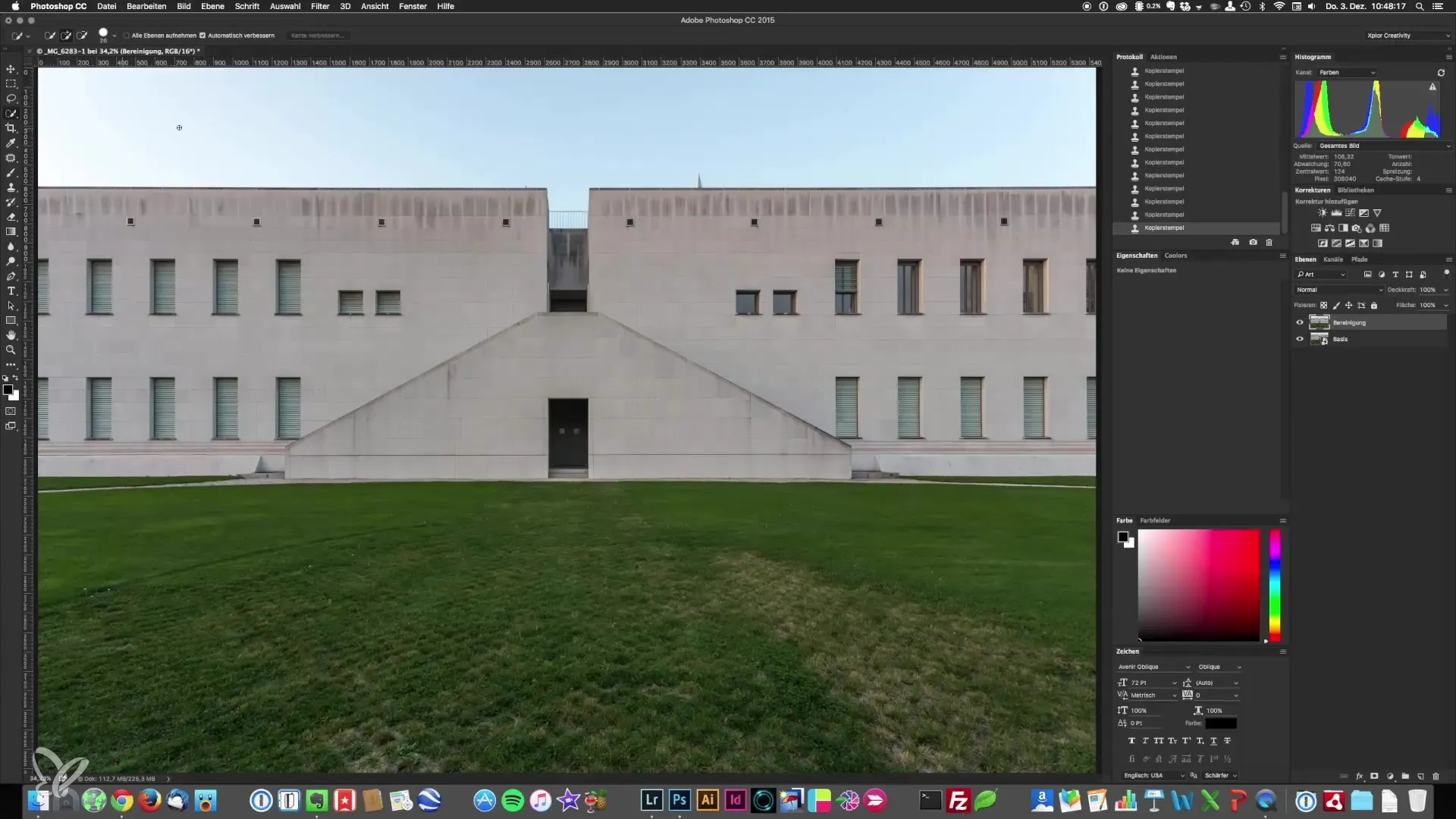
Presise utvalg med blyantverktøyet
Hvis du ønsker å lage et enda mer presist utvalg, er blyantverktøyet (tastekombinasjon: “P”) nyttig. Dette krever litt praksis, men du vil raskt lære å tegne rette linjer og kurver. For å trene på å bruke blyantverktøyet, kan du besøke nettstedet bz.method.ac. Der finner du interaktive øvelser som hjelper deg med å forbedre koordinasjonsevnen din.
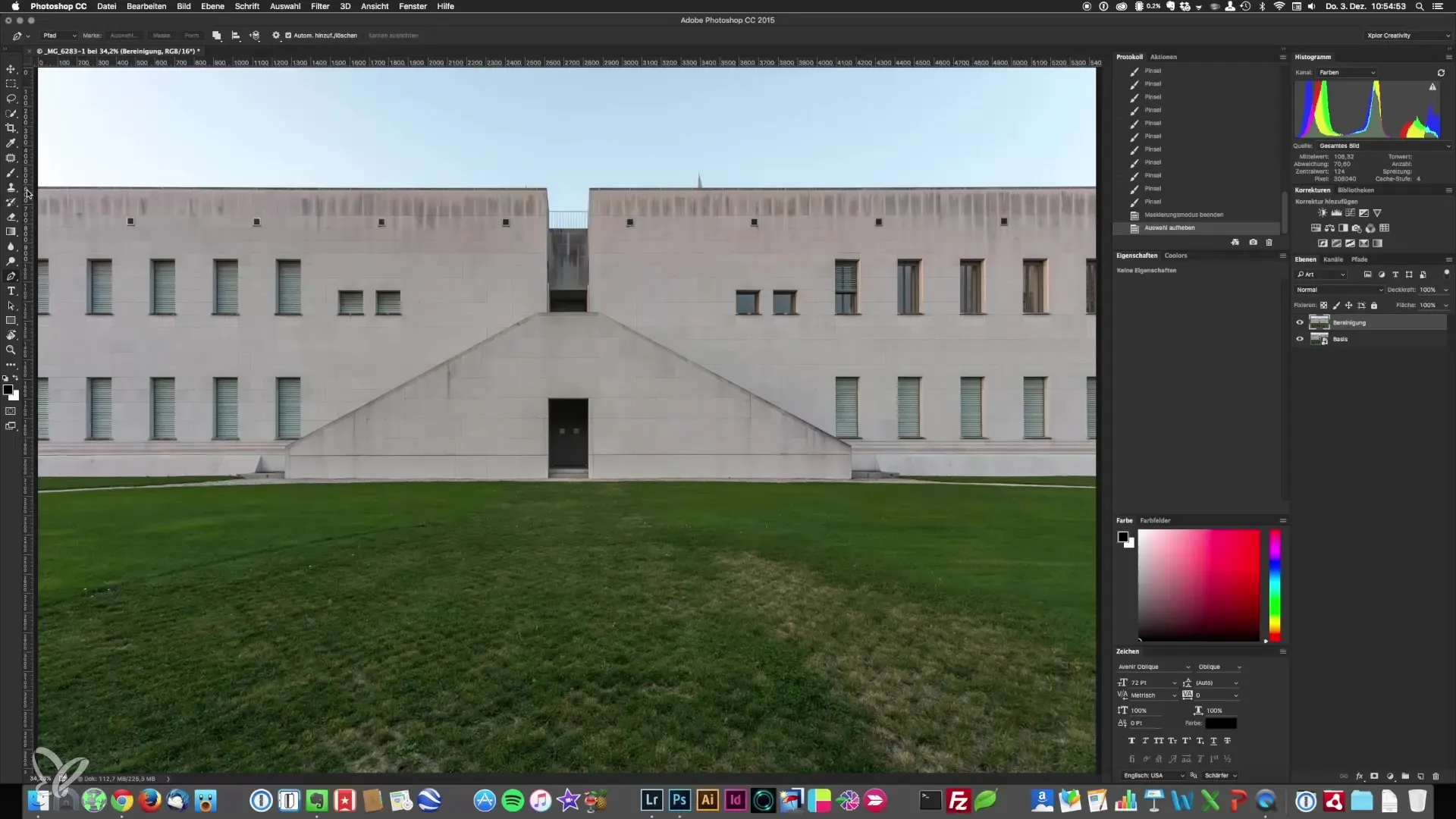
Begynn arbeidet ditt med blyantverktøyet utenfor bildet, for å sikre at du får en ren kant. Sett de første punktene dine og lag et utvalg ved å følge området rundt himmelen. Ta deg tid til denne oppgaven, da presisjon er avgjørende for sluttresultatet.
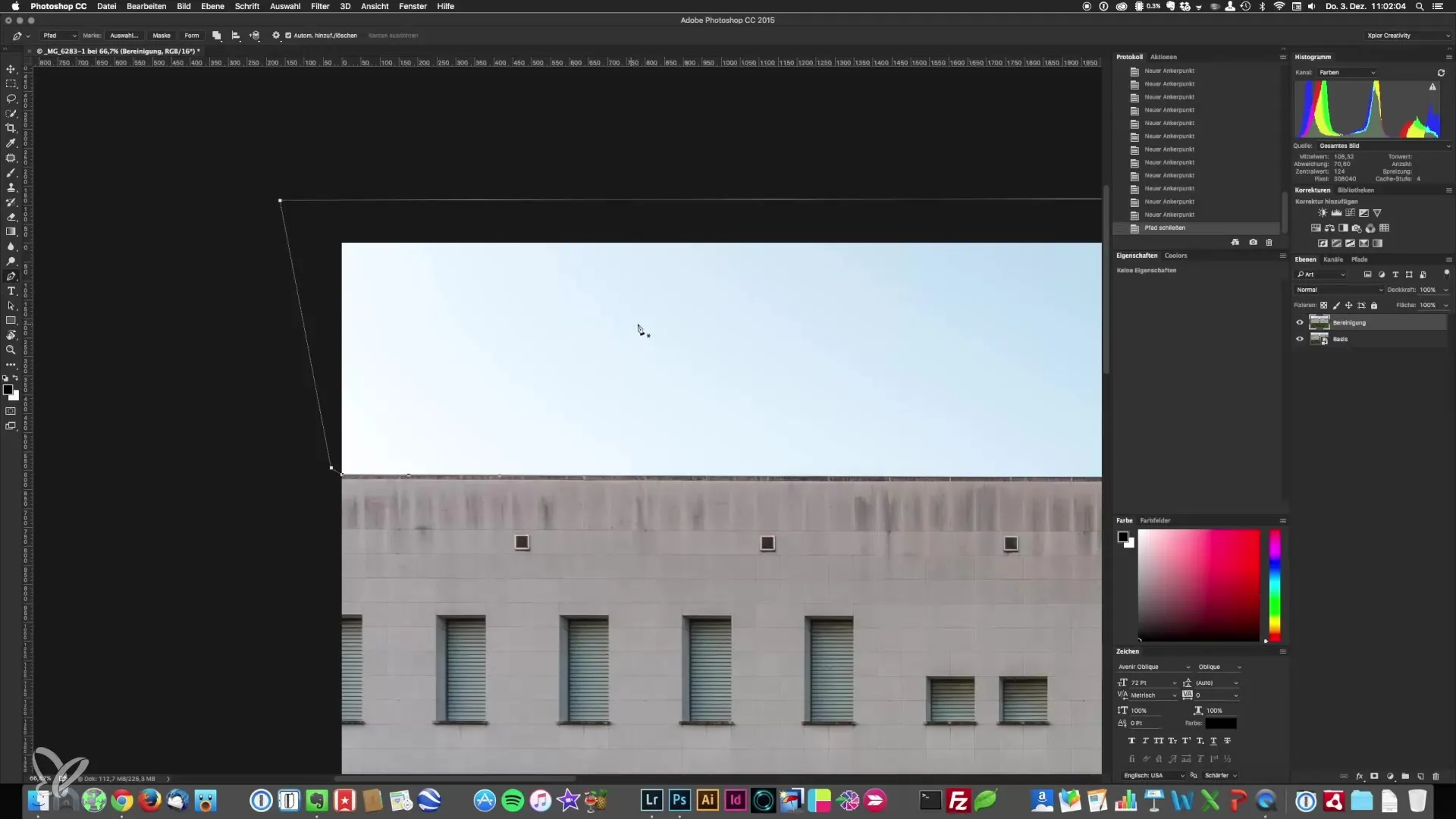
Etter at du har satt alle punktene, høyre klikk innenfor utvalget og velg “Lag utvalg”. Her er det viktig å holde radiusen for myk kant minimal for å sikre en skarp avgrensning. En verdi på 0,5 er ofte ideell. Lagre utvalget etterpå, slik at du enkelt kan hente det opp igjen senere.
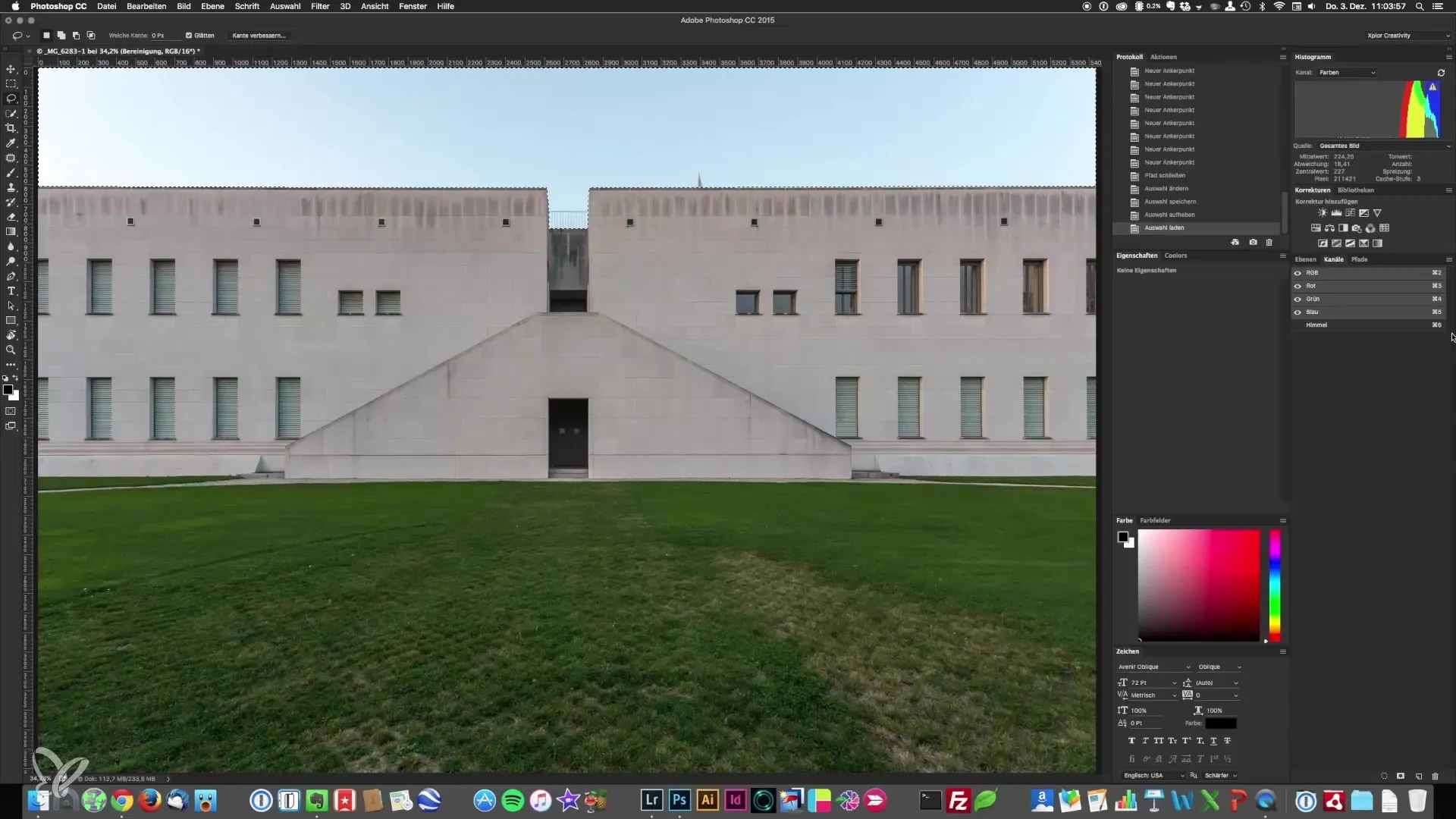
Lage skyer – to metoder
Med himmelutvalget ditt er du klar til å legge til skyer. Det finnes forskjellige metoder for å oppnå dette. En enkel måte er å bruke “Renderfilter” i Photoshop. Dette genererer skyer som du deretter kan redigere med viskelæret (tastekombinasjon: “E”). Sørg for å rense kantene på skyene for å oppnå et naturlig utseende. Mykheten i kantene er avgjørende for å oppnå god integrasjon med himmelen.
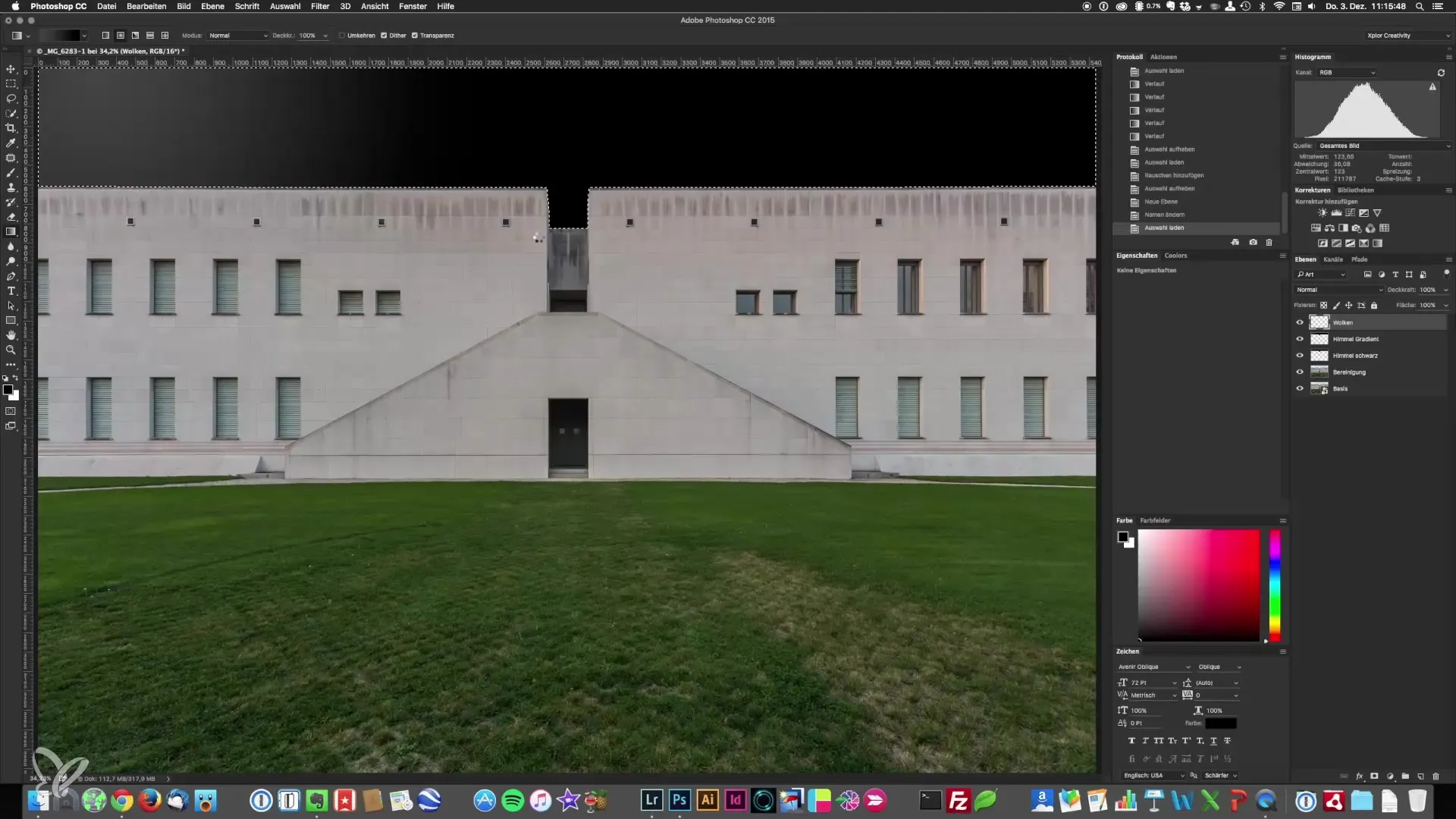
For den andre metoden kan du bruke “Bevegelsesuskarphetsfilteret”. Du kan justere vinkelen og avstanden for å oppnå ønsket dynamisk effekt. Dette gir skyene et livfullt preg gjennom bevegelse og gir en interessant kontrast til den statiske arkitekturen.
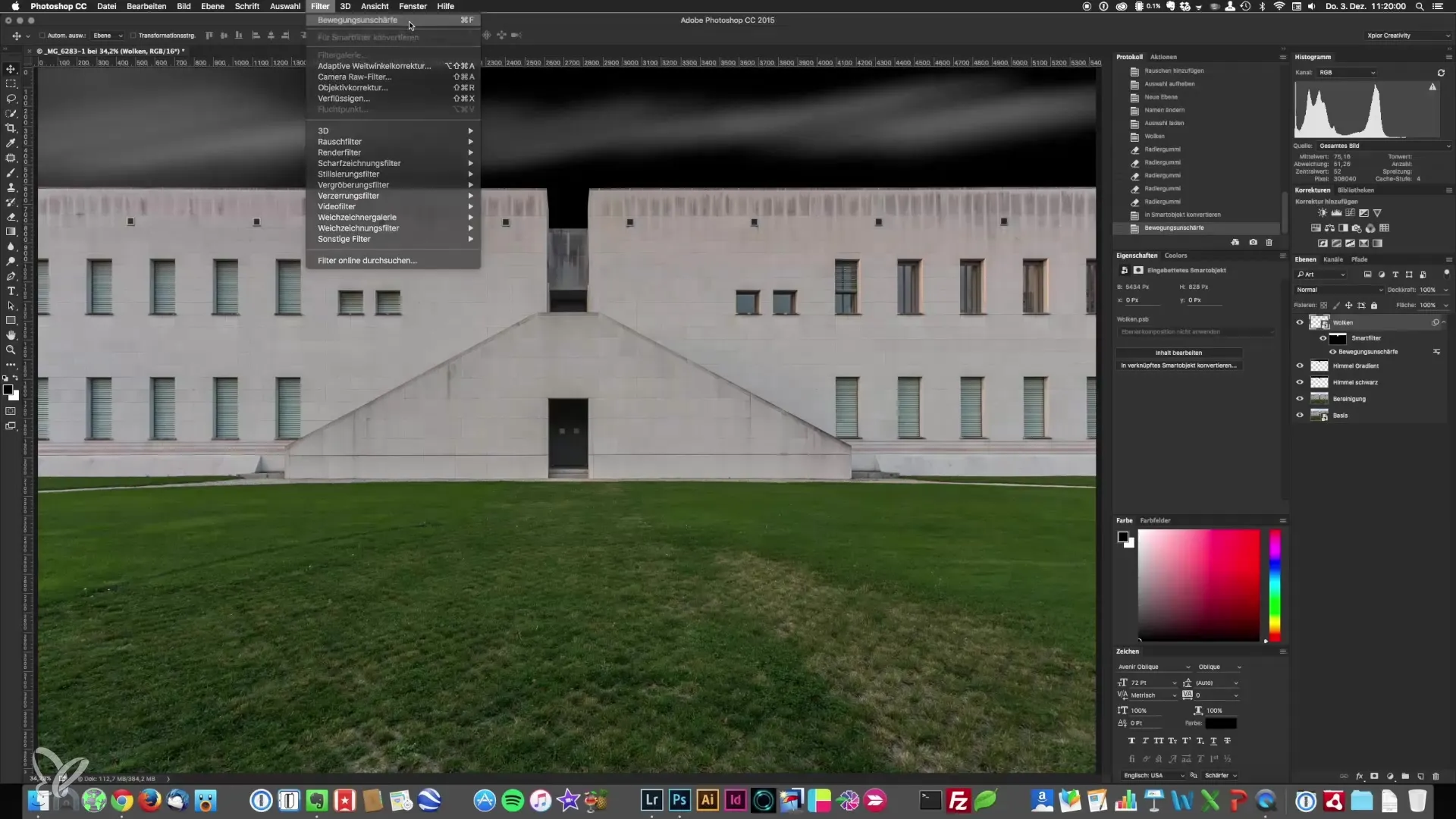
Feilforhindre: Bending og overganger
Et vanlig problem ved redigering er bending, som oppstår gjennom harde overganger mellom farger. For å unngå dette, er det nyttig å bruke en støyfilter etter at du har lagt til skyer. Dette sikrer en myk overgang og holder visningen fri for uønskede artefakter. Sett støyverdien lav for å bevare kvaliteten på bildet ditt.
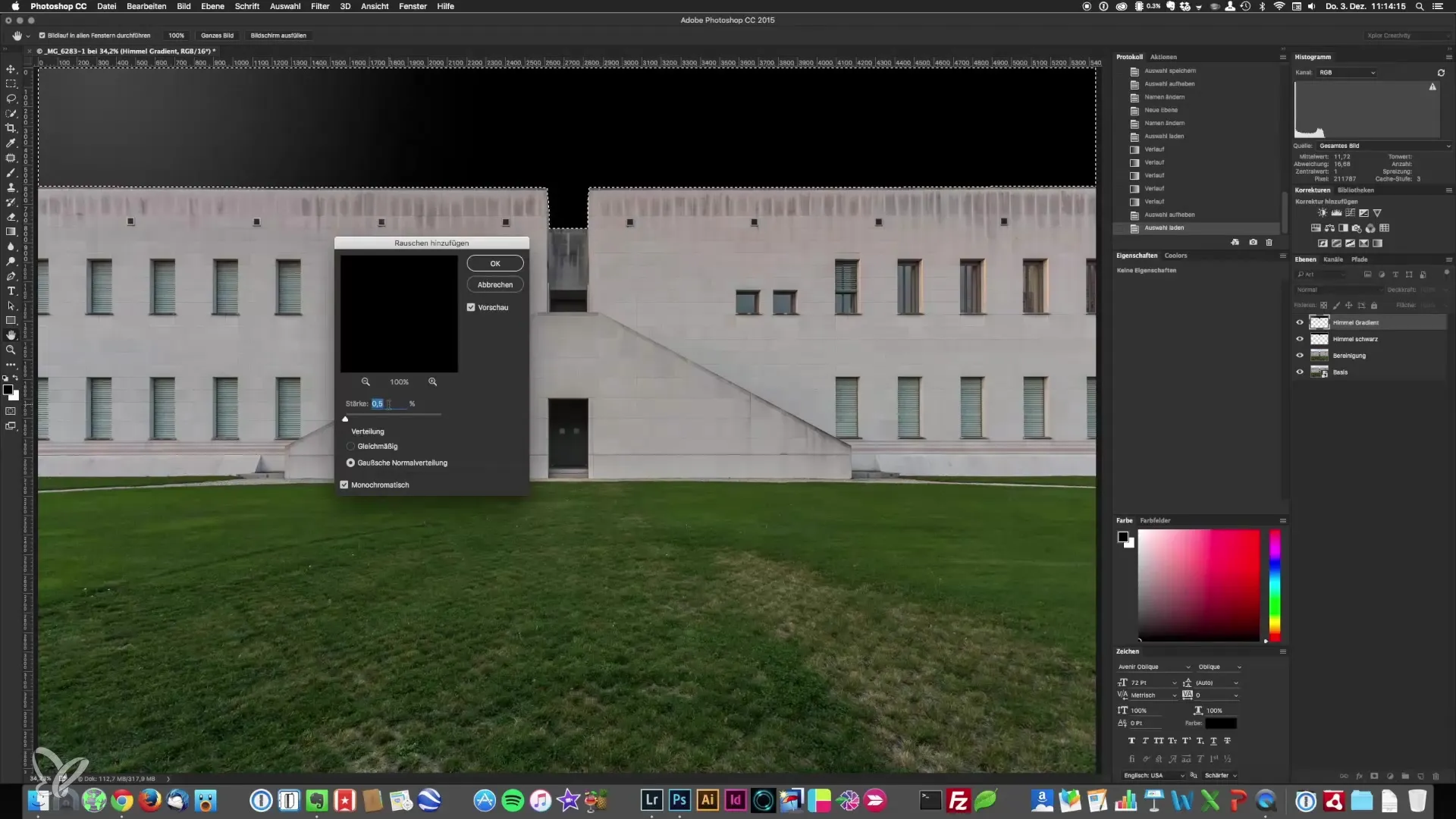
Fargejustering og etterbehandling
Når himmelen og skyene dine er lagt til, bør du revurdere hele scenen. Noen ganger kan en svart-hvitt konvertering hjelpe deg med å evaluere bildeutsnittet og få en klarere idé om hvordan det endelige bildet skal se ut. Dette kan også sørge for at bildet har en harmonisk komposisjon.
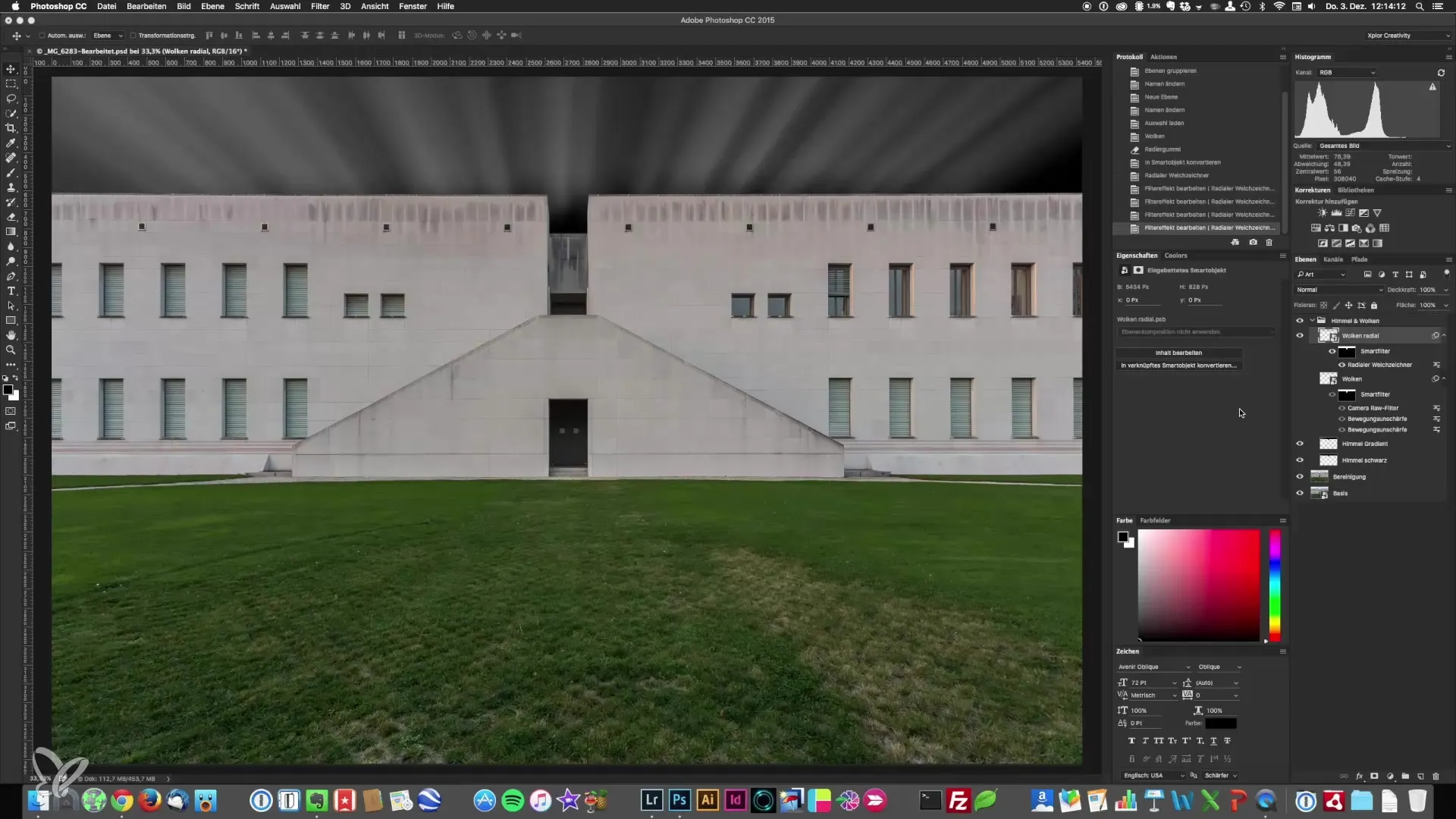
Oppsummering – Lage himmel og skyer perfekt i arkitekturfotografi
Med disse trinnene har du nå verktøyene og teknikkene for å redigere himmelen i arkitektoniske bilder og integrere skyer realistisk. Skap det perfekte miljøet for fotografiene dine og gi dem liv.
Ofte stilte spørsmål
Hvordan velger jeg himmelen effektivt?Bruk av raskt utvalgsverktøy, etterfulgt av finjustering med penselverktøyet.
Trenger jeg spesialprogramvare for å lage skyer?Photoshop tilbyr alle nødvendige verktøy og filtre for å oppnå dette.
Hvordan unngår jeg bending i bildene mine?Ved å bruke et støyfilter på de redigerte områdene kan du forhindre uønskede overganger.
Kan jeg bruke blyantverktøyet til å reparere skjeve linjer?Ja, blyantverktøyet gjør det mulig med presise justeringer selv på vanskelige kanter.
Hvordan lagrer jeg utvalg i Photoshop?Høyreklikk innenfor utvalget og velg “Lagre utvalg”.


